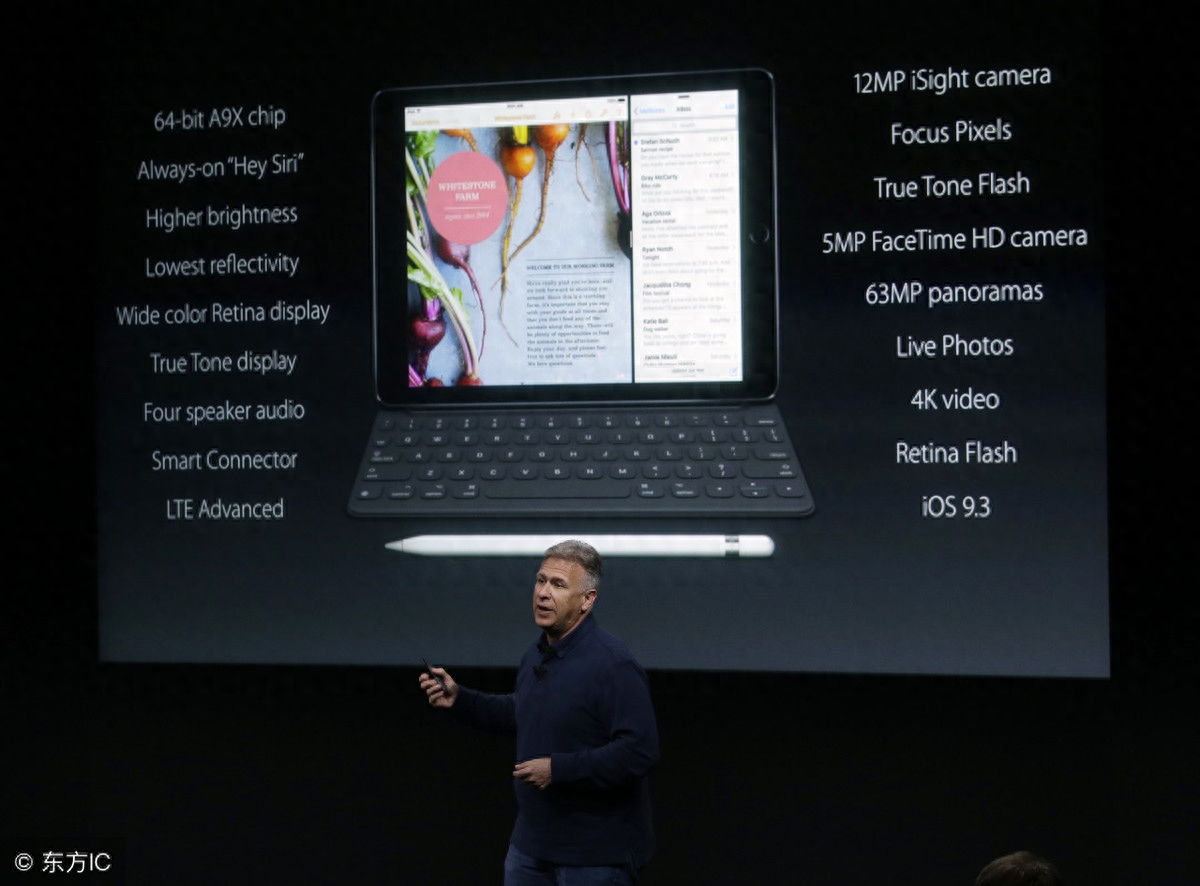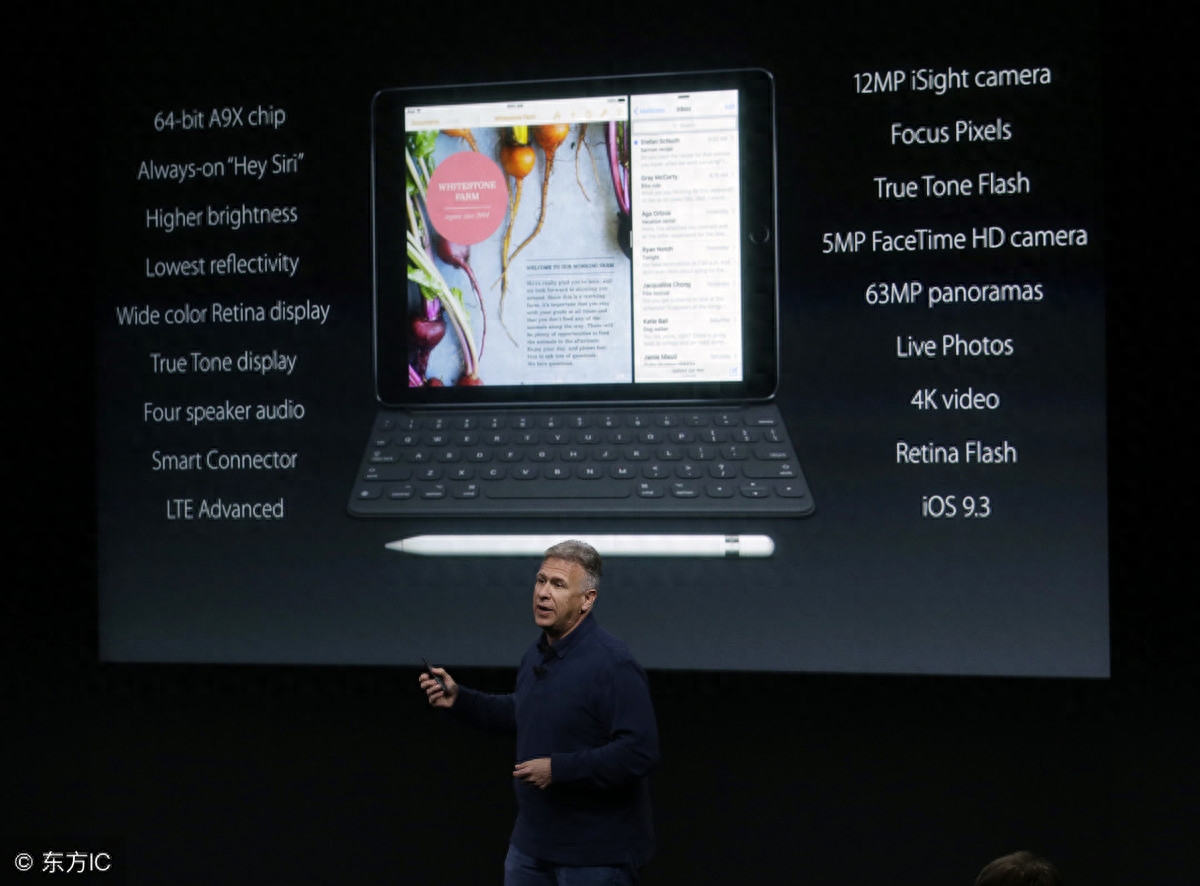艾肯ICON Upod Nano声卡说明介绍
声卡普遍分为硬件声卡和软件声卡。自声带有混响、电音、喊麦等音效称之为硬件声卡;需要靠软件调音台来实现实现喊麦、混响等额外音效,就叫软件声卡。

由于大多数专业录音设备,功能复杂、操作难度非常大,而且价格昂贵,对于普通的主播软件声卡比较难操作,价格差异较大,一款性价比高的直播声卡更为适用。下面大家一起看看这款硬件声卡——icon 艾肯upod nano声卡。

艾肯Upod NANO实际上就一款网络K歌、主持、喊麦、音乐欣赏等专用娱乐声卡。

这款声卡的的厂商的iCON,看名字不太熟悉,实际上这是一家美国专门生产专业录音棚设备(如调音台)的厂商。而这款UPOD NANO则是一款针对消费级市场的产品。
UPOD外形非常小巧,三围是60mm *38mm *62mm,大约刚好是一个350px机箱风扇的大小。黝黑外壳,正面布满了各种调节旋钮,而前后方则是输入输出的插座。可以说是麻雀虽小但五脏俱全。
UPOD NANO没有多余的附件,一张驱动光盘一条USB连接线以及外接电源。UPOD NANO支持即插即用,在笔者使用的Windows 7系统下不需要额外安装驱动程序。


Upod Nano一来是它的便携全硬件调节DSP效果、免驱动即插即用的功能受到广大公众的喜爱,直播K歌都非常方便省时间;二来是它的性价比高,在同领域的价格里具备更卓越的性能,支持多个网络直播平台和唱歌软件之外,还能调节低、中、高频,让你体验一把调音师的感受。

面板功能介绍
Upod Nano是2进2出的USB2.0声卡,即插即用,无需驱动程序安装 ,采用16bit 96/192KHz,带有2个话筒输入和1吉他输出,2个线性输出,2×2 模拟线性输入输出支持全双工录音和回放,2 个模拟输出 6.35mmTRS 接口和立体声输出 3.5mm 手机接口,面板上带有 iCON 16 种 DSP 效果控制旋钮。






电脑端播放和录制的默认设备设置

选择小喇叭

播放音频设置

录制音频设置
六种模式的选择

音乐模式和聊天模式

录音模式

现场模式





使用故障排除
1、麦克风无声音
处理办法:
(1)对应的麦克风音量、耳机音量是否都已调整到合理位置;
(2)确认麦克风和耳机质量是否正常;
(3)48V大震膜电容麦须使用平衡卡侬公母线,声卡须接上电源适配器,并按下48V开关供电;
(4)5V电容麦如果接麦克风②的6.35mm接口,不需要开48V开关;
(5)动圈麦需接麦克风①的6.35mm接口(或者接双卡侬线,并关闭48V开关);
(6)声卡面板上的“监听开关”没有打开(音乐模式下只能听歌,无法听到麦克风声音),
请打开“监听开关”
2、唱歌模式无混响效果或者效果不理想
处理办法:(1)请同时按下声卡面板上的
“监听效果”、“监听开关”、“输入效果”和“混音”按键(但接手机唱歌时不需要按下“混音”按键);
(2)请调整声卡面板上的
“DSP参数1”和“DSP参数2”,以达到较理想效果;
(3)电脑可能有其他内置麦克风的设备未关闭(如摄像头或笔记本自带的麦克风),请禁用这些内置的 麦克风以免造成冲突。
3、音效频段不理想
处理办法:请转动面板上的高、中、低频独立调节旋钮至较理想效果;
4、接音箱无声音
处理办法:请调整面板上的白色“音量”旋钮(M音量旋钮)
5、接手机唱歌无声音
处理办法:请调整面板上的白色“音量”旋钮(M音量旋钮)或者红色“RCA莲花输入增益”旋钮
6、耳机监听麦克风底噪、杂音情况
处理办法:(1)检查麦克风的类型和输入接口是否匹配;
(2)检查麦克风对应的音量增益调节旋钮是否过大;
(3)检查没有接麦克风的接口对应的音量增益调节旋钮是否调到最小位置。
[注:本文部分图片来自互联网!未经授权,不得转载!每天跟着我们读更多的书]
互推传媒文章转载自第三方或本站原创生产,如需转载,请联系版权方授权,如有内容如侵犯了你的权益,请联系我们进行删除!
如若转载,请注明出处:http://www.hfwlcm.com/info/262015.html